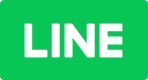G-SHOCKスマートウォッチ買ってみた③

前回の続きです。
まだご覧になってない方は、こちらからどうぞ☕
↓ ↓ ↓
G-SHOCKスマートウォッチ買ってみた①
https://www.watchtown.jp/blog/16569
G-SHOCKスマートウォッチ買ってみた②
https://www.watchtown.jp/blog/16845
★3つのボタン★
『G-SQUAD PRO』にはボタンが3つ搭載されています。
それぞれ
2時ボタン:STARTボタン(上ボタン)
3時ボタン:電源ボタン
4時ボタン:APPボタン(下ボタン)
といいます。

ちなみに立ち上げは電源ボタンを長押しすると起動します。
またスマートウオッチはスマホみたく時々アップデートします。
その時も電源ボタン長押しで再起動させます。
★APPボタン(下ボタン)★
APPボタンを押すと次の画面が出てきます。
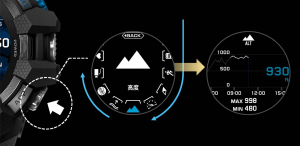
メニューは色々あるのですが
画面の内縁をくるくる回して選択します。
くるくる。
くるくるくる。
くるくるくるくるくるくるくるくるくるくるくるくるくるくるくるくるくるくる…
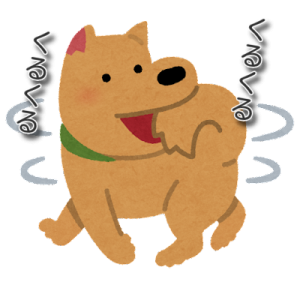
ちなみに機能はといいますと
・心拍数測定
・タイドグラフ:お好みの『港』を設定すると潮の満ち引き・月齢が表示されます。
・方位計
・高度測定
・気圧計
などなど・・・
これまでのG-SHOCKの機能をふんだんに織り交ぜた作りとなっています。

★電源ボタン★
電源ボタンを押すと、こちらもいろいろな機能が出てきます。
こちらも機能が様々でして、例として
・アラーム
・タイマー
・ストップウオッチ
・ライト
・スマートフォンを探す
などがあります。
しかもこの画面には
な、な、なんと
『Google Play ストア』アプリも組み込まれています。
このアプリから入るとさらにアプリを追加できます。
★Google Play ストア★
Google Play ストアに入ると次の画面に切り変わります。
詳細は省きますが ← キリがないので(;´・ω・)
代表的なアプリとして
・Spotify
・Google Keep
・計算機
・To Do List
などがありますが、他にもたくさんあります。
100以上あります。
本当にあります。

またここから新しいウオッチフェイスもダウンロードできます。
あとゲームもできちゃいます(ボソっ)。

あとSTARTボタン(上ボタン)はトレーニングで使うのですが
それについては、また次回にいたしとうございます<(_ _)>
★最後のいつもの★
ウオッチタウンららぽーとみなとアクルス店では
『G-SQUAD PRO』をはじめ
様々な 時計を取り扱っています。
ぜひお気軽にご来店ください。
お待ちしてますm(__)m
『G-SQUAD PRO』の商品案内はこちらから
https://gshock.casio.com/jp/products/g-squad/gsw-h1000/
ウオッチタウン G-SHOCKスマートウォッチ買ってみた③
住所:
営業時間: